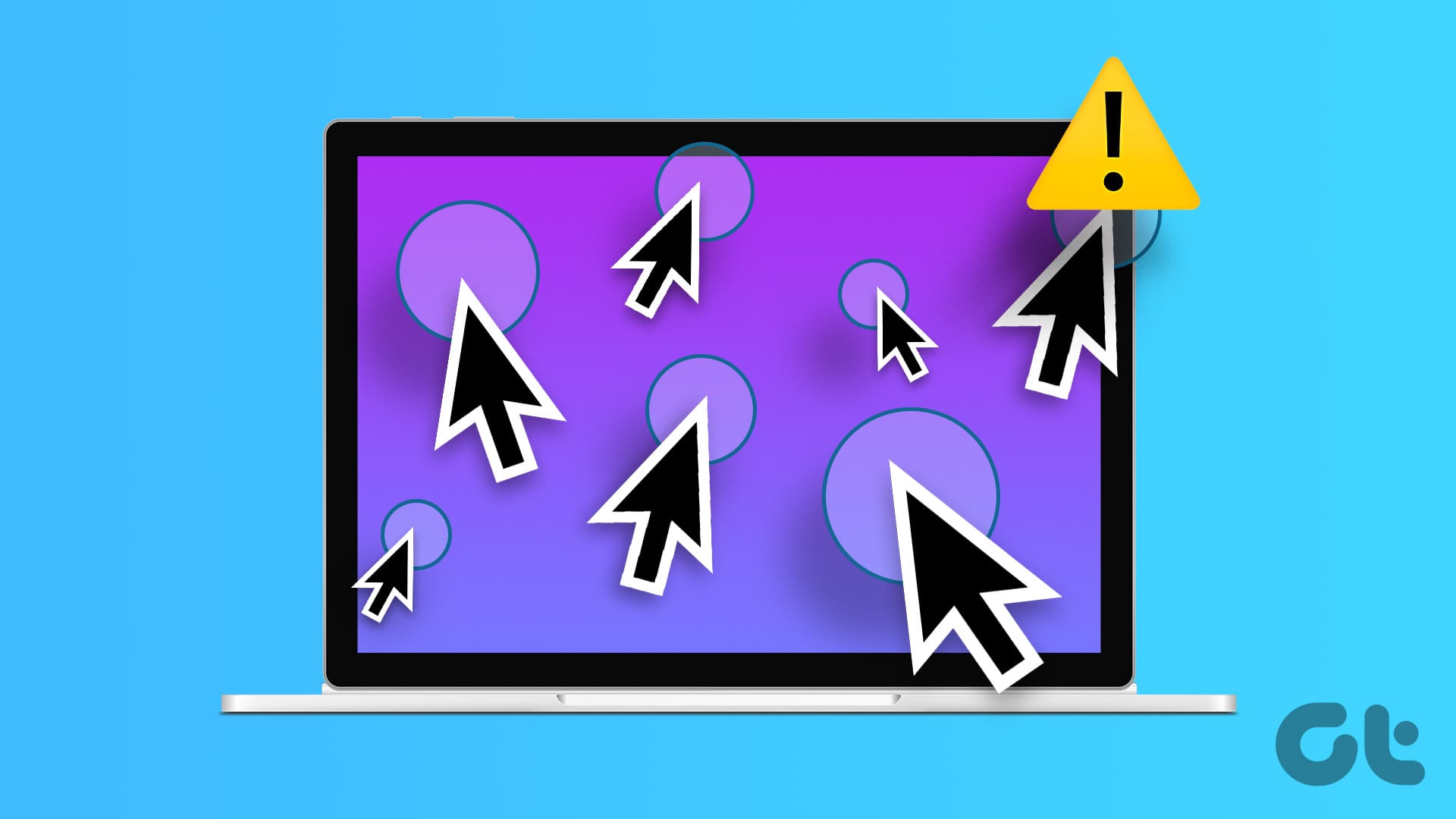Risoluzioni di Base:
- Riavviare il computer: Un riavvio forza la chiusura di tutti i processi e servizi attivi, risolvendo efficacemente il problema del clic casuale.
- Aggiornare o ripristinare i driver: Driver difettosi possono essere una causa; è consigliabile aggiornare tutti i driver non aggiornati o ripristinare gli aggiornamenti dei driver se il problema si è presentato dopo l’aggiornamento.
- Aggiornare Windows 11: Aggiornare il sistema operativo aiuta a correggere bug, poiché gli aggiornamenti sono generalmente accompagnati da risoluzioni di problemi.
- Verificare eventuali danni al mouse: Danni dovuti all’usura o a impatti fisici, come cadute, possono essere la causa. Si raccomanda sinceramente di effettuare un controllo.
- Controllare per malfunzionamenti della tastiera.
- Cambiare la porta USB: Una porta difettosa potrebbe causare disconnessioni e riconnessioni casuali dei dispositivi USB, innescando il problema.
- Rimuovere applicazioni di desktop remoto come AnyDesk o TeamViewer: Questi strumenti possono essere utilizzati per prendere il controllo del computer, e disinstallarli risolverà il problema.
- Disattivare il touchscreen: Alcuni utenti hanno attribuito il problema all’interferenza causata dal touchscreen; pertanto, si dovrebbe disabilitare.
Risoluzione 1: Disinstallare il Dispositivo dal Gestore Dispositivi
I driver sono componenti essenziali per il funzionamento del computer. Facilitano la comunicazione tra dispositivi hardware come il mouse e il sistema operativo. Un driver del mouse difettoso causerà comportamenti erratici dal dispositivo. È possibile che sia necessario disinstallare il dispositivo. Dopo essersi disinstallato il driver, seguire i passaggi seguenti per assicurarsi di sostituirlo con una versione nuova e aggiornata.
Passaggio 1: Riavviare il computer.
Passaggio 2: Cliccare con il tasto destro sul menu Start e selezionare Gestore Dispositivi.
Passaggio 3: Cliccare sull’icona Scansione per modifiche hardware.
Risoluzione 2: Eseguire una Scansione Malware
Il malware può anche influenzare negativamente il touchpad di un laptop. Spesso modifica file specifici, causando problemi di comunicazione tra il computer e alcuni dei suoi componenti vitali. Si raccomanda di eseguire una scansione malware utilizzando l’applicazione Windows Security integrata.
Passaggio 1: Cliccare sul menu Start, digitare sicurezza e selezionare l’app Windows Security.
Passaggio 2: Cliccare su Protezione da virus e minacce nel pannello a destra, quindi a sinistra cliccare su Opzioni di scansione.
Passaggio 3: Selezionare Scansione completa, quindi cliccare su Scansiona ora.
Risoluzione 3: Avvio Pulito del Computer
Servizi conflittuali sul computer possono causare clic autonomi del mouse. Facendo un avvio pulito, si forzerà il computer a avviarsi con un numero limitato di servizi o programmi, eliminando così eventuali conflitti che possano innescare il problema del mouse.
Passaggio 1: Premere i tasti Windows + R sulla tastiera per avviare la finestra di dialogo Esegui.
Passaggio 2: Digitare msconfig e premere Invio sulla tastiera per aprire la console dei servizi.
Passaggio 3: Cliccare sulla scheda Servizi, spuntare Nascondi tutti i servizi Microsoft e cliccare sul pulsante Disabilita tutti.
Passaggio 4: Cliccare sulla scheda Avvio e selezionare il collegamento Apri Gestione Attività.
Passaggio 5: Cliccare su un’app di avvio (qualunque app con stato Abilitato), quindi cliccare sul pulsante Disabilita. Prima di chiudere la Gestione Attività, si può ripetere questo processo per quante più app di avvio possibili.
Passaggio 6: Aprire la Finestra di Configurazione del Sistema e cliccare sui pulsanti Applica e OK, quindi riavviare il computer.
Risoluzione 4: Prova a Disabilitare il Touchpad del Tuo Laptop
Disabilitare il touchpad è fondamentale per eliminare input non intenzionali, ridurre interferenze e prevenire salti del cursore.
Passaggio 1: Cliccare con il tasto destro sul menu Start e selezionare Gestore Dispositivi.
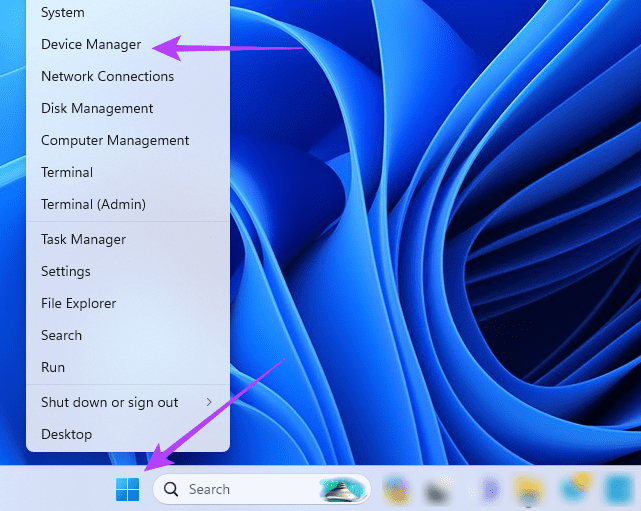
Passaggio 2: Espandere Mouse e altri dispositivi di puntamento, cliccare con il tasto destro sul proprio touchpad e selezionare Disabilita dispositivo.
Marco Stella, è un Blogger Freelance, autore su Maidirelink.it, amante del web e di tutto ciò che lo circonda. Nella vita, è un fotografo ed in rete scrive soprattutto guide e tutorial sul mondo Pc windows, Smartphone, Giochi e curiosità dal web.